您现在的位置是: 首页 > 个人博客 > mysql卸载步骤图解 个人博客
mysql卸载步骤图解
![]() 2019-6-03 18:26:26
【工具】4373人已围观
2019-6-03 18:26:26
【工具】4373人已围观
简介 mysql的安装步骤稍微有点复杂,有些同学第一次安装可能因为各种原因导致失败。 mysql安装失败或者想要更换新的mysql版本,必须卸载干净,才能进行重装,下面介绍mysql卸载的详细步骤。 win+r搜services.msc调出计算机服务列表,停止mysql服务器(如果没有......
mysql的安装步骤稍微有点复杂,有些同学第一次安装可能因为各种原因导致失败。
mysql安装失败或者想要更换新的mysql版本,必须卸载干净,才能进行重装,下面介绍mysql卸载的详细步骤。
win+r搜services.msc调出计算机服务列表,停止mysql服务器(如果没有该服务,直接下一步)。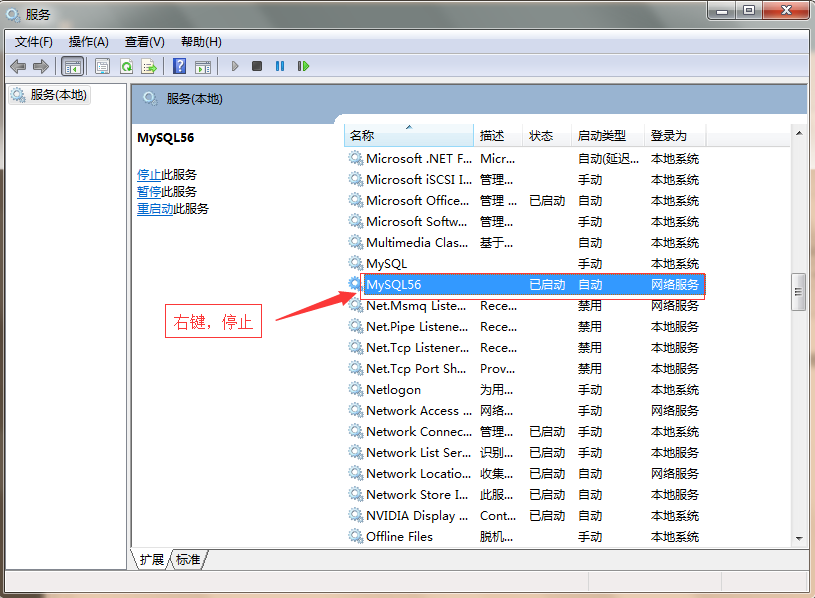
控制面板,卸载所有MySQL开头的软件。
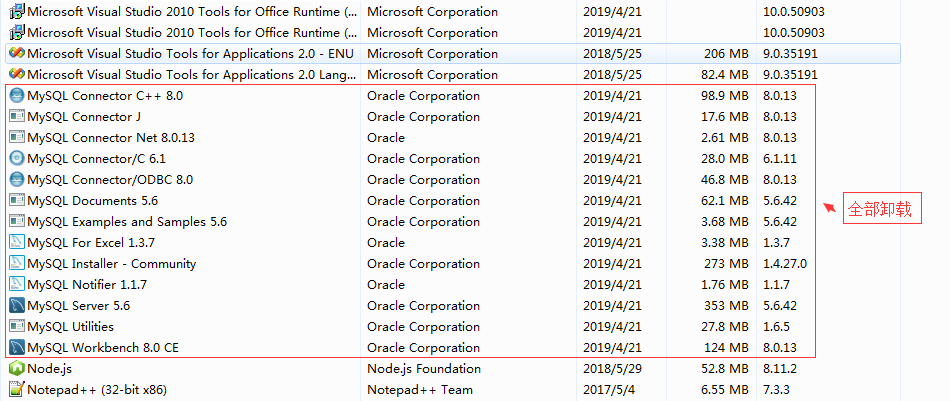
删除所有mysql相关的注册表值。
Win+R,在搜索框中输入指令regedit,进去注册表。
注意有部分同学,可能不一定是如下5个目录,如果没有对应的文件夹就不用删除了。
主要保证,有多少个ControlSet就检查多个,并且删除下面目录下的MySQL。
HKEY_LOCAL_MACHINE\SYSTEM\ControlSet001\Services\Eventlog\Application\MySQL
HKEY_LOCAL_MACHINE\SYSTEM\ControlSet002\Services\Eventlog\Application\MySQL
HKEY_LOCAL_MACHINE\SYSTEM\ControlSet003\Services\Eventlog\Application\MySQL
HKEY_LOCAL_MACHINE\SYSTEM\ControlSet004\Services\Eventlog\Application\MySQL
HKEY_LOCAL_MACHINE\SYSTEM\ControlSet005\Services\Eventlog\Application\MySQL
HKEY_LOCAL_MACHINE\SYSTEM\CurrentControlSet\Services\Eventlog\Application\MySQL
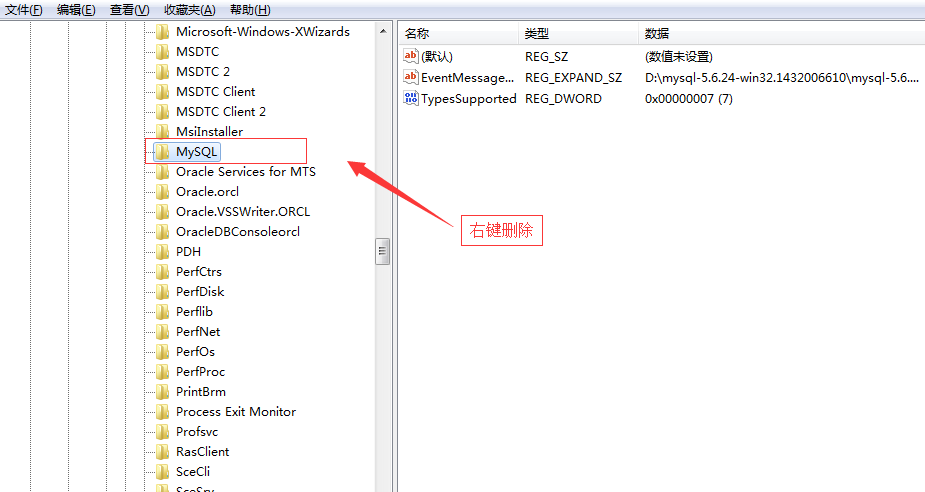
删除原来旧的安装文件,一般安装目录没有修改的情况下都是在如下几个文件夹:
C:\Program Files\MySQL
C:\Program Files (x86)\MySQL
C:\ProgramData\MySQL
注意,ProgramData文件是系统隐藏文件,需要设置对隐藏文件可见。

如果计算机服务列表中,还存在上一次安装的服务残余(比如我第一张图的MySQL服务),可以在cmd中使用命令删除。
当然你也可以不删除,在重装的时候修改一下MySQL的服务名就可以了。
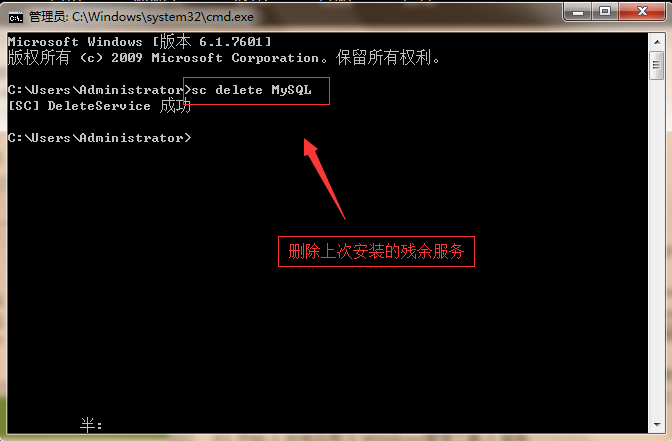
Tags: mysql卸载
上一篇: sqlserver卸载详细步骤图解
下一篇: mysql数据库编码修改教程
随机图文

eclipse+tomcat部署web项目教程
有些学生可能刚接触软件这一行,对项目部署可能不太熟悉,下面介绍eclipse如何配置tomcat,部署web项目。 首先下载tomcat服务器,一般选择tomcat7或者8的版本。 tomcat百度网盘下载链接:https://pan.baidu.com/s/1UK1wAlCCk0jN_4ZNPERfsg 提取码:p7e2 tomcat官网下载链接:http://tomcat.apache.org/download-70.cgi eclipse中,Window→Preferences,开启如下配置界面: 点击Add选择对应版本的tomcat服务器添加 选择tomcat7进行配置,点击Next下一步 为tomcat7服务器设置目录,选择前面下载的tomcat,选择完成之后点击确定。 配置tomcat的jre环境 部署完成,点击OK. 到这里,eclipse配置tomcat就已经可以,如果你想配置tomcat8,步骤也是一样。 那么如何使用配置的tomcat服务器,部署我们的web程序呢? 首先打开eclipse的Servers面板,有些学生可能第一次使用eclipse,找不到Servers面板在哪里。 Window→Show View→Other,会弹出一个搜索框,我们直接搜Servers就出现了Servers面板,双击就行了。 单击如下按钮,创建一个tomcat服务器实例 选择前面配置的tomcat版本,直接点Finish. 进一步配置使用tomcat实例,Server Locations选择中间的选项,Deploy path设置webapps. 到这里,我们tomcat的基本配置就全部完成了,接下来,我们只要将项目加载到tomcat中。 选中上面的tomcat实例,右键Add and Remove,会弹出一个项目选择框,我们只要选择我们要部署的项目就可以了。 项目加载好了,最后就是项目启动了,有两种方式启动,左边的debug和右边的run,两种方式任选其一。 项目启动成功,以及如何停止项目服务。这里要注意,如果要关闭项目,请先停止服务(下方的正方形红点),在关闭eclipse。 为此本人简单录制了一个javaweb项目部署演示视频,主要使用的是eclipse开发工具,演示eclipse配置tomcat服务器进行项目部署。演示视频如下: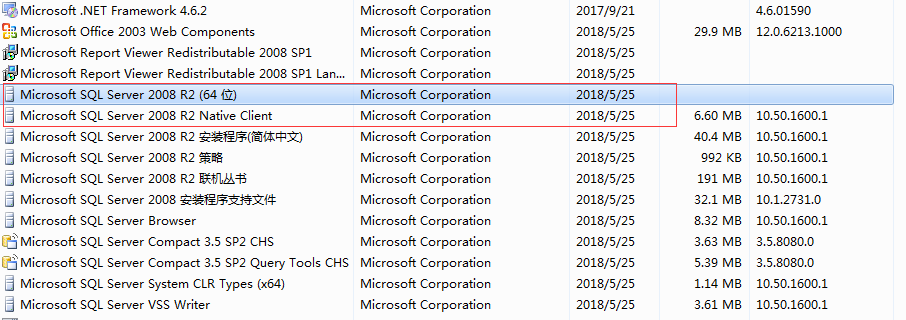
sqlserver卸载详细步骤图解
sqlserver的安装过程还是稍微有点复杂的,同学们很容易在安装过程中,因为各种原因导致安装失败。 下面我们就针对sqlserver2008-r2,来详细介绍sqlserver的卸载步骤。 首先找到控制面板的卸载程序,在程序列表中找到我们此次的目标【Microsoft SQL Server 2008 R2】,右键选卸载。 点击“删除”按钮 按常理会出现如下图,如果“重新启动计算机”一栏显示未通过,则重启计算机,在重复上面的步骤。 如果全部显示已通过,则点击“确定”进入下一步。 接下来,点击下一步 全部勾选,接着点击“下一步” 下一步 点击“删除”按钮 等待删除卸载,过程大概20-30分钟 删除完成,点击关闭。 接着在继续卸载2008的其他组件--Native Client 卸载完成,界面会自动关闭 接着卸载Compact组件,卸载完成,界面也会自动消失。 到这里控制面板的卸载就已经完成了,接下来,我们还需要删除历史安装遗留目录,主要是以下两个目录。 C:\Program Files\Microsoft SQL Server C:\Program Files (x86)\Microsoft SQL Server 历史安装目录删除完毕之后,我们还需要删除注册表的一些东西,主要是以下几个地方。 删除所有sqlserver相关的注册表值。 Win+R,在搜索框中输入指令regedit,进去注册表。 1.HKEY_CURRENT_USER\ Software\ Microsoft\ Microsoft SQL Server 2.HKEY_LOCAL_MACHINE\SOFTWARE\ Microsoft\ Microsoft SQL Server(这个地方注意了,在这个附近,有可能有你安装的部分组件的注册嘛,名字前缀都是Microsoft SQL,一并删除了。) 3.HKEY_LOCAL_MACHINE\ SOFTWARE\ Microsoft\ MSSQLServer 还有最后一个比较特殊的: 4.HKEY_LOCAL_MACHINE\SYSTEM\CurrentControlSet\Control\Session Manager中的PendingFileRenameOperations 全部清除干净之后,重新启动电脑,后面就可以再次进行过安装了。good luck!
javaweb+sqlserver项目部署教程
一.必备软件 1. java运行环境:jdk 2. java开发编辑器:eclipse 3. 数据库:sqlserver2008-r2 4. web服务器:tomcat 以上软件请务必全部下载安装。二.开发环境1.jdk配置 首先安装好jdk,我一般使用1.8版本的jdk。配置好JDK环境变量。 jdk下载,包含jdk1.7和jdk1.8,32位(i586)和64位(x64),现在电脑操作系统一般都是64位的,建议下载64位的。 请看清楚再下载,下载地址如下: 百度网盘下载链接:https://pan.baidu.com/s/1O2eHQ83LB4SmDI7ivTKApA 提取码:0cdj 或者官网下载: jdk1.7下载,下载需要登录oracle账户,地址如下: https://www.oracle.com/technetwork/java/javase/downloads/java-archive-downloads-javase7-521261.html jdk1.8下载,地址如下 https://www.oracle.com/technetwork/java/javase/downloads/jdk8-downloads-2133151.html 安装参考文档如下: http://www.xiaoniucr.com/article/view/9.html2.安装eclipse 我一般使用mar2版本。请自行选择32位或者64位下载。win32-x86_64的就是64位的,win32的就是32位的。 现在电脑操作系统一般都是64位的,所以请下载64位的。 百度网盘下载链接:https://pan.baidu.com/s/14Fo2b4znVPF6JrEmcZyc1Q 提取码:cwoc 官网下载地址如下: http://www.eclipse.org/downloads/packages/release/mars/2/eclipse-ide-java-ee-developers eclipse为免安装软件,下载到某个目录,解压就好了,发送快捷方式到桌面。 注意eclipse的版本必须和JDK版本一致,即eclipse必须保持和JDK同时是 32位或者64位,否则会打不开或者报错。3.sqlserver安装 sqlserver一般安装sqlserver2008-r2版本的。 sqlserver2008-r2百度网盘下载链接:https://pan.baidu.com/s/1fo261JzvkbFbu75KI3ahBA 提取码:g9hw sqlserver2008-r2安装参考如下:http://www.xiaoniucr.com/article/view/15.html 由于sqlserver的安装步骤比较多,安装过程中容易出现失误,导致安装失败,下面提供卸载步骤: 步骤参考:http://www.xiaoniucr.com/article/view/14.html4. eclipse配置tomcat tomcat版本一般选择8.0.47的版本。请下载8.0.47的版本。 tomcat为免安装版本,下载之后无需安装,直接解压到某个盘的根目录即可。 tomcat百度网盘下载链接:链接:https://pan.baidu.com/s/1eChKbCVH7_u7csyQSvlAoQ 提取码:zmoa tomcat官网下载链接:http://tomcat.apache.org/download-70.cgi 配置参考地址:http://www.xiaoniucr.com/article/view/7.html三.项目配置1.项目导入 File → Import → General → Existimg Project Into Workspace2. 项目配置 选中项目,右键→Properties→Java Build Path,检查项目是否存在Jar包缺失,一般不会存在,以防万一。3. 项目乱码问题 一般来说,项目不会存在乱码问题,如果存在中文乱码,请修改编码,操作如下:选中项目,右键→Properties→Resource,text file encodeing,选择对应的编码格式,一般来说都是UTF-8。四.数据库配置1.sqlserver数据库附加 安装完sqlserver后,登陆数据库系统,选中数据库,右键→附加→添加.sql文件→确定,这样就导入了sql。 教程参考:http://www.xiaoniucr.com/article/view/18.html五.详细部署教程 详细部署教程,见如下演示视频: Note:项目在第一次成功部署之后,下次启动请注意:
关于查询或者添加中文乱码问题
如果你的项目在使用过程中:1.遇到输入中文无法查询(有记录,但是查询无结果)2.添加中文,保存之后页面显示乱码(比如号?????乱码)。 请检查如下两个配置,并作修改: 1.检查数据库链接地址,是否有如下标红配置,没有请加上,示例: jdbc.driver=com.mysql.jdbc.Driver jdbc.url=jdbc:mysql://localhost:3306/driving?useUnicode=true&characterEncoding=UTF-8 jdbc.user=root jdbc.password=root 以上配置可以在数据库配置文件中找到,比如.properties文件,有的是直接写在代码中。具体改动点在程序包中的详细配置文件中会有说明。 2.检查tomcat配置,找到apache-tomcat-7.0.70\conf\server.xml文件,如果不存在如下标红配置,请加上。注意:是8080端口的这个,添加完成之后,请重启tomcat;tomcat重启之后,该配置会被刷掉,所有要不时的检查改配置是否存在。 3.如果以上两种方法还没有解决问题, 那就可能就是数据库编码问题了。 参考如下解决方法:http://www.xiaoniucr.com/article/view/12.html 注意:一般第三种情况可以直接解决问题。
点击排行
 javaweb+mysql项目部署教程
javaweb+mysql项目部署教程
点赞排行
 javaweb+mysql项目部署教程
javaweb+mysql项目部署教程





